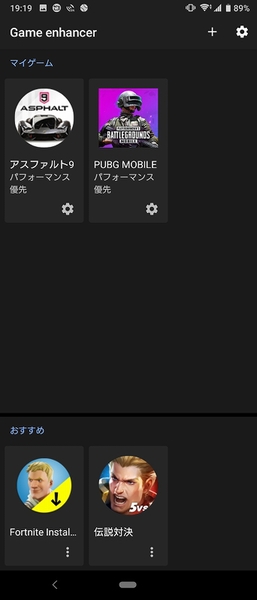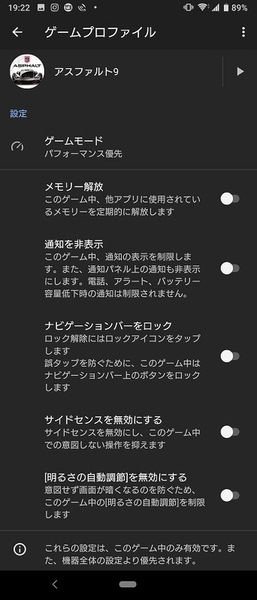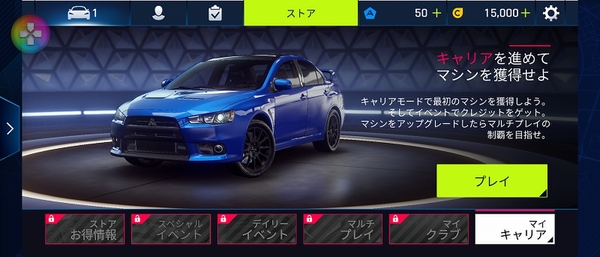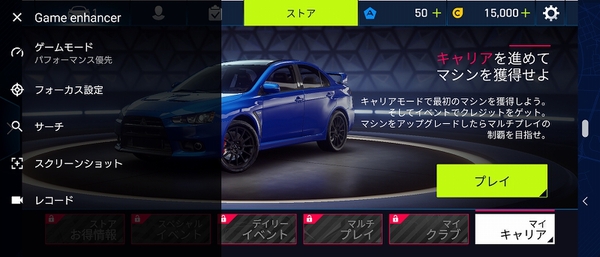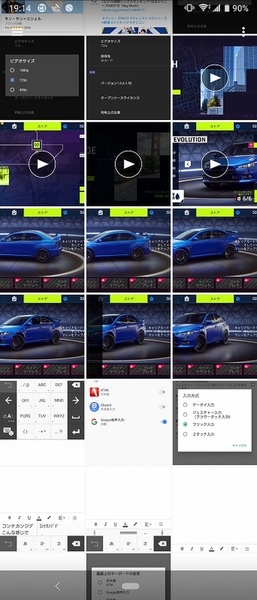誰でもすぐにゲーム実況者!
Xperia 1のGame enhancerでゲームを録画できる
「Xperia 1(SO-03L)」から搭載された新機能に「Game enhancer」があります。Game enhancerは、Xperia 1でゲームを快適にプレーするための機能で、メモリーを解放したり通知をオフにしてゲームに集中したりできます。
さらにGame enhancerには録画機能も用意されており、ゲームプレー動画をアップしているようなYouTuber向けにぴったりの機能です。使い方はまず録画したいゲームを立ち上げて、画面上に表示されるGame enhancerのアイコンをタップします。
するとメニューが表示されるので「レコード」を選択すると、インカメラのプレビューや録画ボタンといったアイコンが表示されます。ビデオカメラボタンをタップするとインカメラでの録画のオン・オフ、マイクボタンをタップすると、音声録音のオン・オフが切り替えられます。
あとは録画ボタンを押すだけでオーケー。ゲーム画面とインカメラで撮られている自分のプレイ映像がワイプとして録画されます。終了するには録画停止ボタンをタップ。アルバムアプリにアクセスすると録画されたゲームプレイ動画が保存されているはずです。
上の動画は実際にGame enhancerで録画したプレー動画です。ややゲーム音が大きいため声が小さめですが、しっかりと録画されています。いろいろな機材を使わなくてもXperia 1だけでゲームプレー動画が作れるのはかなり便利です。
ただし、いくつか気になる点もあります。ゲームをプレーする際にイヤホンをつけてしまうと、ゲーム音が録音できません。これはXperia 1本体のマイクでスピーカーから出ている音を録音しているため。ちなみにマイク付きのイヤホンやヘッドセットを使うと、マイクだけは有効になり、自分の声しか録音できません。これは有線でもBluetoothでも同じです。
このあたりは、アップデートや次世代モデルで改良してほしいポイントですね。
※Xperia 1(SO-03L)/Android 9で検証しました。
週刊アスキーの最新情報を購読しよう
本記事はアフィリエイトプログラムによる収益を得ている場合があります